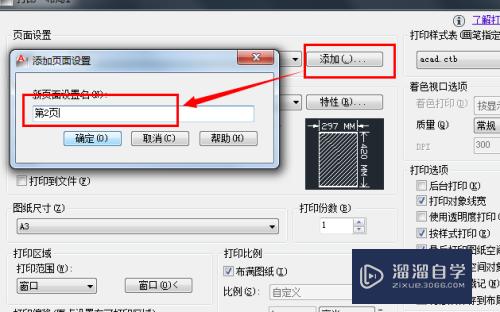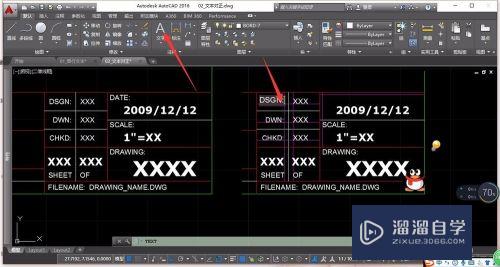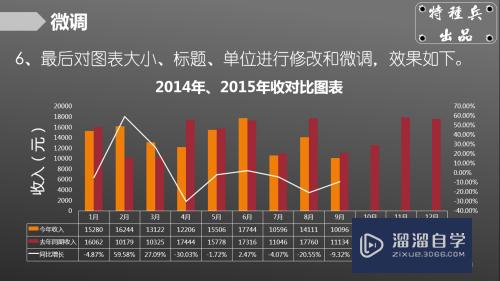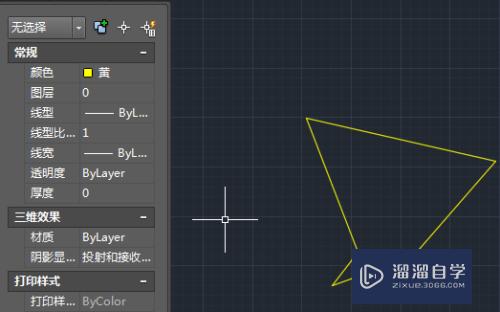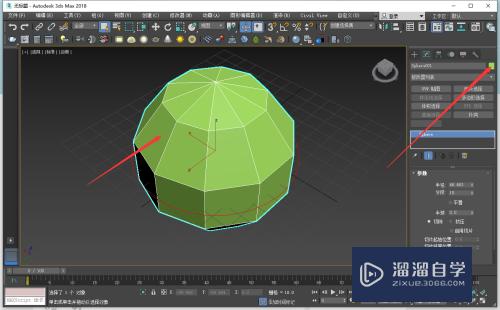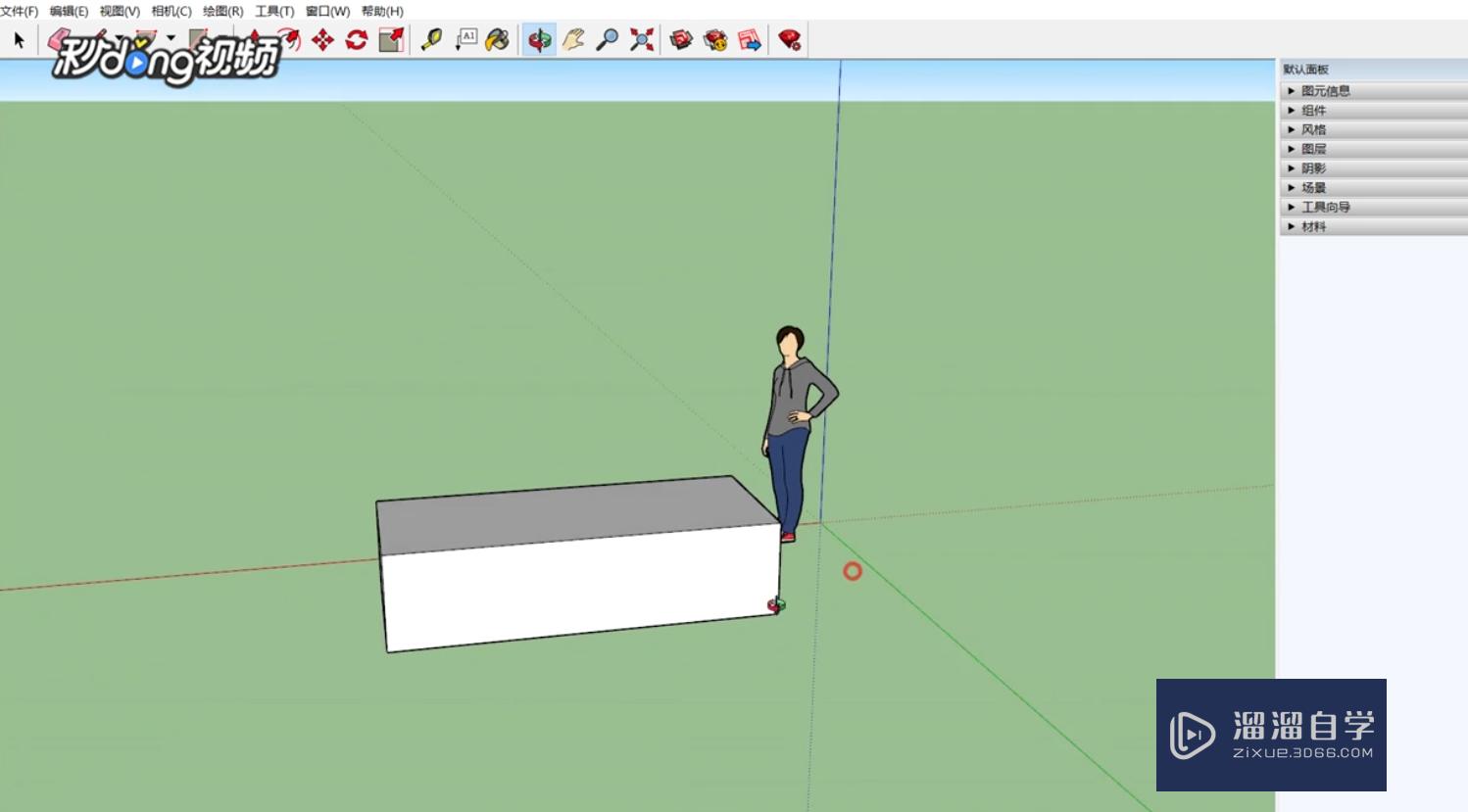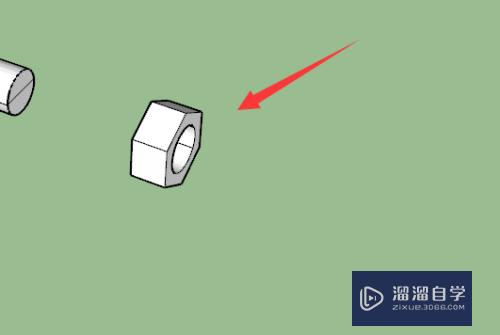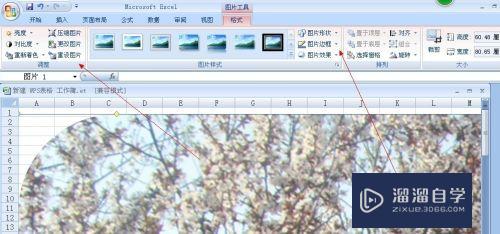PS如何制作喷溅效果(ps怎么做喷溅效果)优质
PS里面可以进行制作炫酷的特效。其中效果图为比较常见的喷溅实物特效非常的受欢迎。那么PS如何制作喷溅效果呢?制作方法有很多。这里介绍的方法也比较实用的方法。

工具/软件
硬件型号:微软Surface Laptop Go
系统版本:Windows7
所需软件:PS 2016
方法/步骤
第1步
效果图为比较常见的喷溅实物特效。制作方法有很多。这里介绍的方法也比较实用。过程:先把要加喷溅的实物局部删除或涂上背景色;然后添加蒙版。用喷溅画笔等涂出喷溅效果;后期再对局部细化即可。 最终效果


第2步
按Ctrl + T 对复制的色块变形。拉长一点。覆盖半只鞋子。
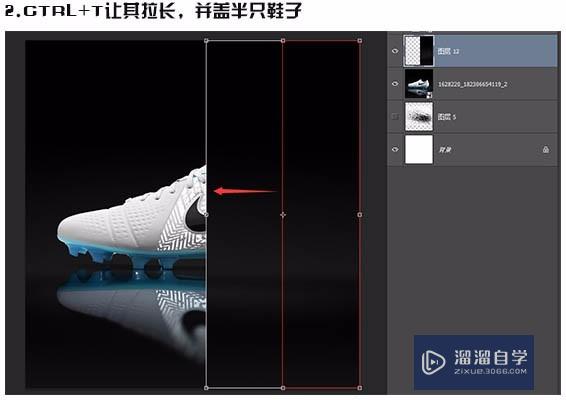
第3步
加图层蒙版。并用渐变(不透明到透明)进行过渡处理。然后把鞋子图层复制一层。副本图层和复制的色块图层合并。
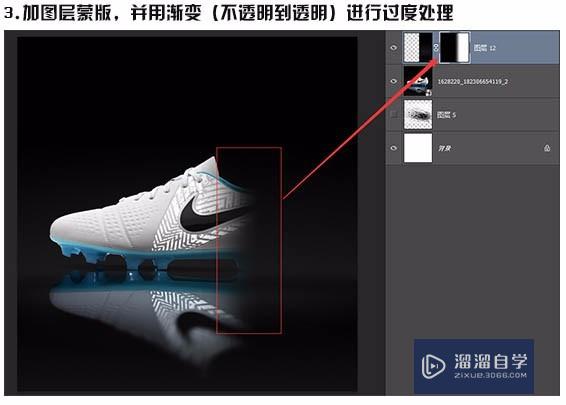
第4步
把下图所示的墨迹素材定义成画笔。然后给鞋子图层添加蒙版。用刚才定义的画笔在蒙版上涂出喷溅效果。顺便把LOGO抠出来。

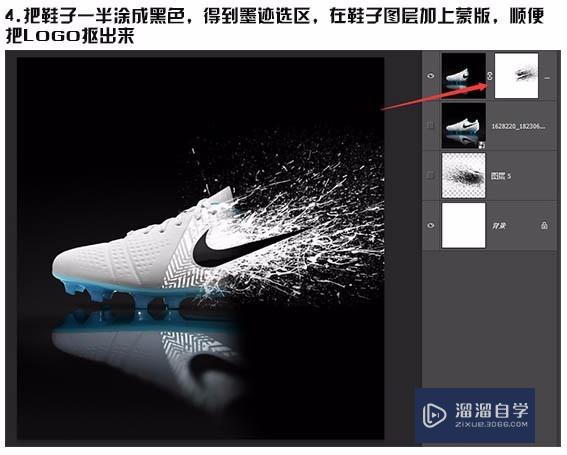
第5步
在LOGO周边加一些黑色的墨迹。使其与球鞋更柔和。

第6步
以相同的方式在LOGO上面添加白色。让其更加融入。逼真。

第7步
把之前做的样式分类。另外把白色改成灰色。这样可以更好的融入倒影中。
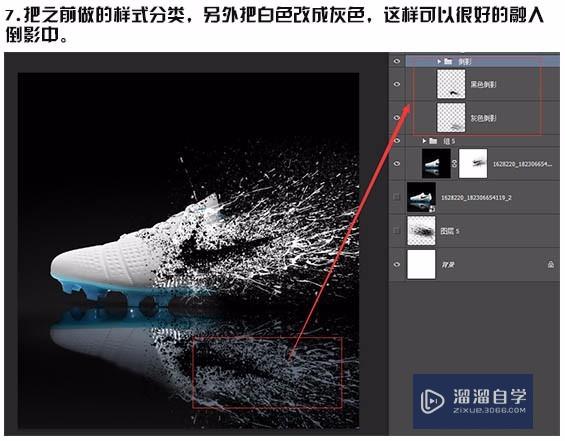
第8步
最终效果:

以上关于“PS如何制作喷溅效果(ps怎么做喷溅效果)”的内容小渲今天就介绍到这里。希望这篇文章能够帮助到小伙伴们解决问题。如果觉得教程不详细的话。可以在本站搜索相关的教程学习哦!
更多精选教程文章推荐
以上是由资深渲染大师 小渲 整理编辑的,如果觉得对你有帮助,可以收藏或分享给身边的人
本文标题:PS如何制作喷溅效果(ps怎么做喷溅效果)
本文地址:http://www.hszkedu.com/58047.html ,转载请注明来源:云渲染教程网
友情提示:本站内容均为网友发布,并不代表本站立场,如果本站的信息无意侵犯了您的版权,请联系我们及时处理,分享目的仅供大家学习与参考,不代表云渲染农场的立场!
本文地址:http://www.hszkedu.com/58047.html ,转载请注明来源:云渲染教程网
友情提示:本站内容均为网友发布,并不代表本站立场,如果本站的信息无意侵犯了您的版权,请联系我们及时处理,分享目的仅供大家学习与参考,不代表云渲染农场的立场!